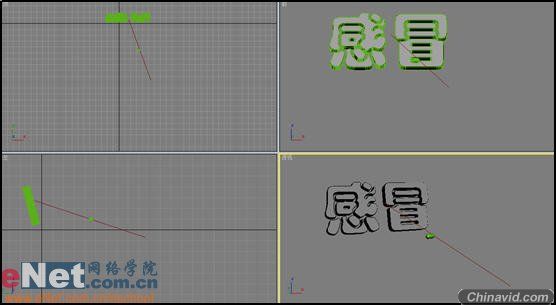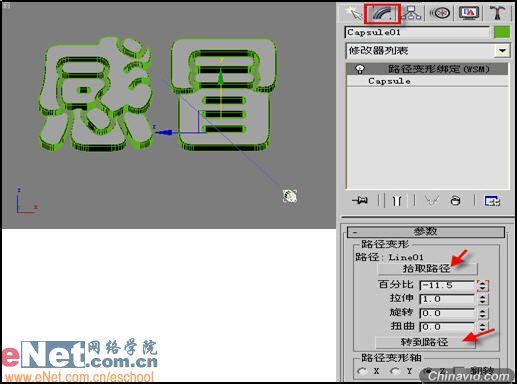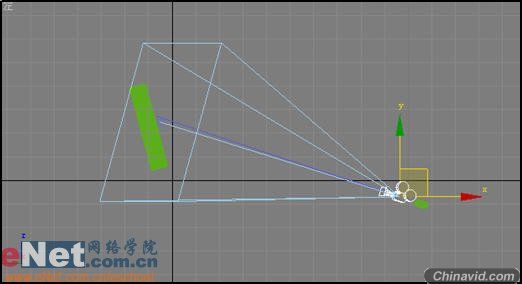4、点击“创建”命令面板中的“图形”按钮,在其创建面板中点击“线”按钮,在视图中绘制一条线Line01,作为胶囊行动的轨迹,调整它与文字的相对位置,如图4所示。
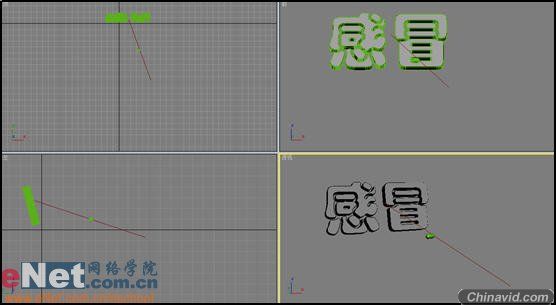
5、选中Capsule01,在“修改器列表”下拉框中选择“路径变形”项,对其进行路径绑定,打开其参数卷展栏,修改其属性,如图5所示。
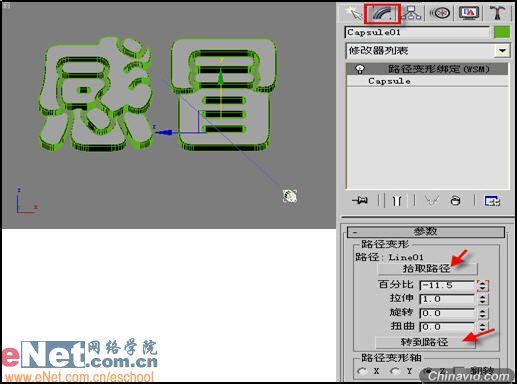
小提示:这里通过调整百分比大小来控制Capsule01移动,在第0帧时即为-11.5,在未来的第45帧为70,使得它基本靠近了Text01。
6、为了产生视觉冲击力,让我们的视线随着Capsule01一起射向Text01,我们再添加一个摄影机Camera01,点击“动画”菜单中的“约束 路径约束”命令,然后再视图中选择“Lline01”,这时摄影机就自动移动到了Line01的起始位置,如图6所示。
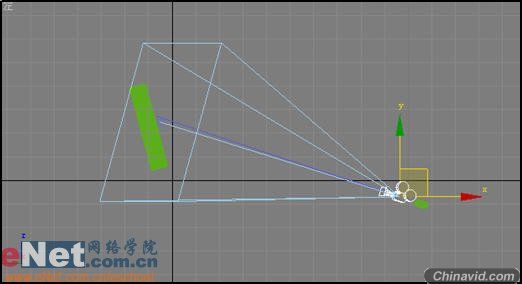
小提示:此时由于摄影机和胶囊都在Line01开始处,因此,在“摄影机视角中可能看到的画面是胶囊的后部,可以适当调整胶囊的位置,将它移动摄影机的后部,这样在播放动画时就会感觉从我们的后面射向了文字。
7、单击“创建”命令面板中的“空间扭曲”按钮,在其创建面板中点击“爆炸”按钮,在视图中绘制一个爆炸点MeshBomb01,并点击工具栏上的“绑定到空间扭曲”按钮,并拖拽至Text01上,并调整其参数,如图7所示。